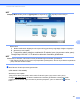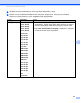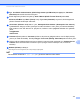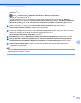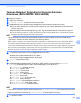User's Guide
Kontrol Paneln Kullanarak Tarama
174
(Start) > Control Panel > Hardware and Sound > Devces and Prnters.
(Wndows
®
8 and Wndows
®
8.1)
Farenz masaüstünüzün sol alt köşesne hareket ettrn. Menü çubuğu göründüğünde,
Settngs
(Ayarlar)’
a tıklayın ve daha sonra Control Panel (Kontrol Panel)’ne tıklayın. Hardware and Sound
(Donanım ve Ses)
grubu çnde, Vew devces and prnters (Chazları ve yazıcıları gör)’e tıklayın.
Maknenze tıklayın ve daha sonra Scan profiles (Tarama profiller) düğmesne tıklayın.
Scan profiles (Tarama profiller) letşm kutusu görüntülenr.
Kullanmak stedğnz tarama profiln seçn. Scanner (Tarayıcı)’da seçlen tarayıcının Web servslern
tarama çn destekleyen br Brother maknes olduğundan emn olun.
Set as Default (Varsayılan olarak Ata)’ya tıklayın.
Edt (Düzenle)’y tıklayın. Edt Default Profile (Varsayılan Profil Düzenle) letşm kutusu görünür.
Source (Kaynak), Paper sze (Kağıt boyutu) , Colour format (Renk Formatı) , Fle type (Dosya
türü), Resoluton (Çözünürlük), Brghtness (Parlaklık) ve Contrast (Kontrast) ayarlarını seçn.
Save Profile (Profil Kaydet)’ tıklayın. Ayarlar Web servsler protokolünü kullanarak tarama
yapıldığıda uygulanacaktır.
NOT
Tarama çn br yazılım uygulaması seçmenz stendğnde, lsteden Wndows
®
Fax and Scan veya
Wndows
®
Photo Gallery ‘y seçn.
4
5
6
3
2
7
(Wndows
®
7)